专业的软件下载网站!

编程开发 | 102.6M
语言:简体
3 .0
应用简介
PLCEditor速控PLC开发软件是速控云官方PLC开发软件。您可以使用PLCEditor向按键传感器和其他设备输入信号,以便硬件能够正常运行程序。 PLCEditor 简单易用。有专业知识的用户可以下载使用。
PLC Editor(速控PLC开发软件)是速控云官方PLC开发软件。您可以使用PLC编辑器向关键传感器和其他设备输入信号,以便硬件能够正常运行程序。 PLC编辑器简单易用。有专业知识的用户可以下载。使用。
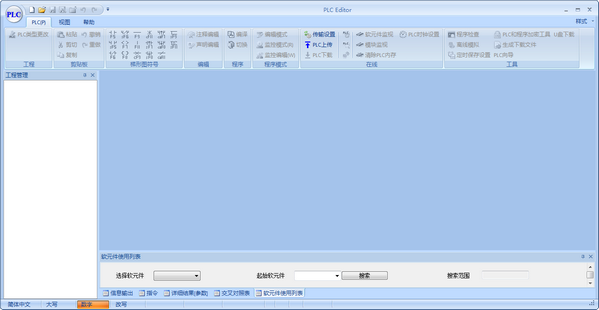
特征
1、梯形图编程
PLC梯形图在形式上沿用了传统的继电器电气控制图。它是在原有继电器控制系统的继电器梯形图的基础上发展起来的一种图形语言。设计中使用的元件如按钮X、中间继电器M、时间继电器T、计数器C、触点等,都具有与时间电气元件相似的特性。
2.指令表编程
指令表程序编辑器是文本编辑器。所有逻辑和运算都是使用指令和操作数输入的。根据指令完成的功能以及操作数涉及的软元件,读取软元件的值。逻辑处理和设备值的写入。
3. 程序转换
用户可以根据自己的编程习惯在梯形图和指令表之间切换,提高编程效率。
指示
第一步:启动plc编程软件,进入编程窗口。
步骤2:点击“新建”,弹出“新建工程”窗口,设置“PLC 系列”、“PLC 型号”和“编程语言”。
第三步:点击“项目管理”区域中的“程序”,开始编写梯形图程序。
第4 步:添加说明。
第五步:保存程序工程(当程序有指定保存路径时,软件会定时保存当前程序)。
第六步:编译程序。
步骤7:与PLC建立通讯连接。
步骤8:下载程序到PLC。
步骤9:启动PLC(RUN状态)。
快捷键
Ctrl+N
新建筑
新建筑
Ctrl+O
打开项目
打开现有项目
Ctrl + S
保存项目
保存项目
Ctrl+X
切
剪切选定的数据和范围
Ctrl + C
复制
复制选定的数据和范围
Ctrl+V
粘贴
在光标位置剪切/粘贴复制的数据
Ctrl+Z
取消
撤消之前的操作
Ctrl+Y
恢复
恢复通过[撤消]取消的操作
Ctrl+F
搜寻装置
搜寻装置
Ctrl + F1
显示/隐藏菜单工具栏
显示/隐藏菜单工具栏
F3
监控开始
当前,开始监视作为操作目标的窗口
Ctrl + F3
监控停止
当前,停止监视作为操作主体的窗口
F4
转换/转换+编译
编译(转换)当前正在编辑的程序
Alt+F4
退出软件
变更日志
1.修改遗留BUG,主要包括
1)子程序加密后监控模式值不更新的问题
2)STL指令编译问题
3)验证中途停止崩溃问题
4)梯形图大于24行后删除错误
5)其他BUG
热门攻略